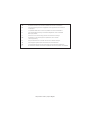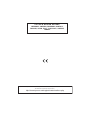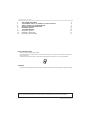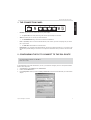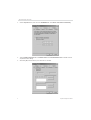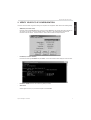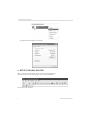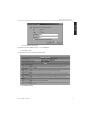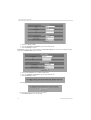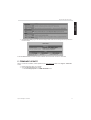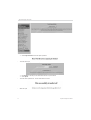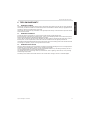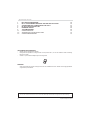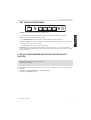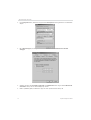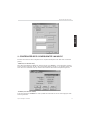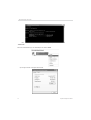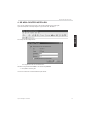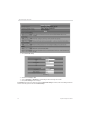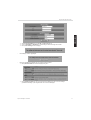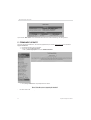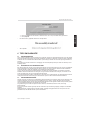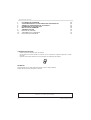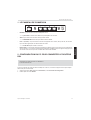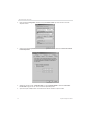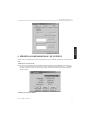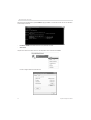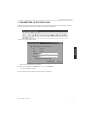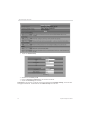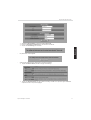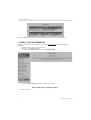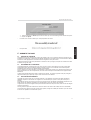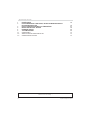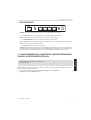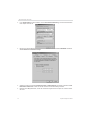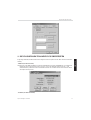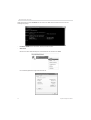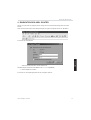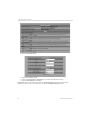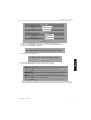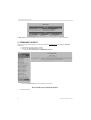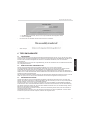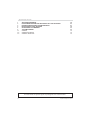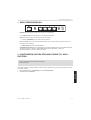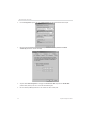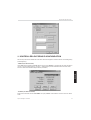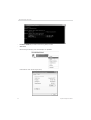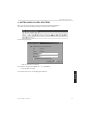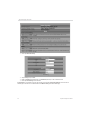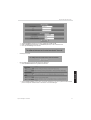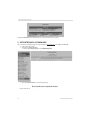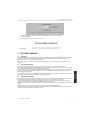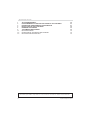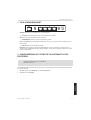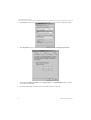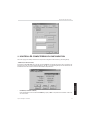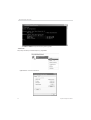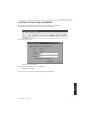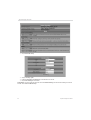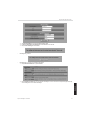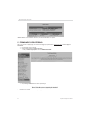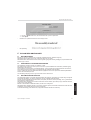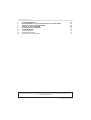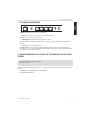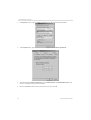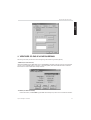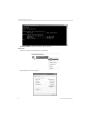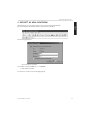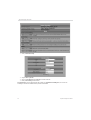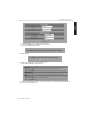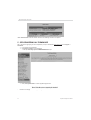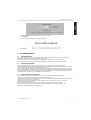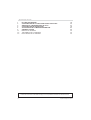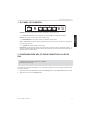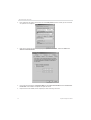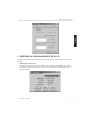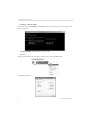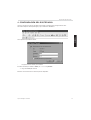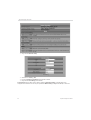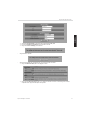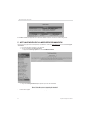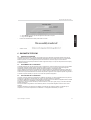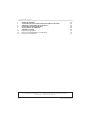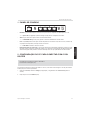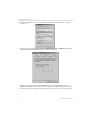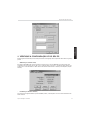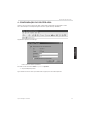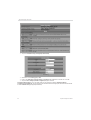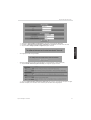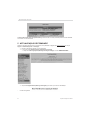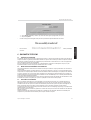Topcom 881 PSTN Benutzerhandbuch
- Kategorie
- Vernetzung
- Typ
- Benutzerhandbuch
Seite wird geladen ...

GB The features described in this manual are published with reservation to modifications.
NL De in deze handleiding beschreven mogelijkheden worden gepubliceerd onder voorbehoud
van wijzigingen.
F Les possibilités décrites dans ce manuel sont publiées sous réserve de modifications.
D Die in dieser Bedienungsanleitung umschriebenen Möglichkeiten, werden vorbehaltlich
Änderungen publiziert.
S Funktionerna i denna bruksanvisning publiceras med reservation för ändringar.
DK Vi forbeholder os retten til ændringer af de specifikationer, der er beskrevet
i denne brugsanvisning.
N Funksjoner beskrevet i denne manualen kan endres uten nærmere informasjon.
SF Tässä ohjekirjassa julkaissut tiedot voivat muuttua ilman ennakkoilmoitusta.
ES Las características descritas en este manual pueden ser objeto de futuras modificaciones.
P As características descritas neste manual são publicadas sob reserva de poderem ser modificadas.
This product is made by Topcom Belgium
Seite wird geladen ...
Seite wird geladen ...
Seite wird geladen ...
Seite wird geladen ...
Seite wird geladen ...
Seite wird geladen ...
Seite wird geladen ...
Seite wird geladen ...
Seite wird geladen ...
Seite wird geladen ...
Seite wird geladen ...
Seite wird geladen ...
Seite wird geladen ...
Seite wird geladen ...
Seite wird geladen ...
Seite wird geladen ...
Seite wird geladen ...
Seite wird geladen ...
Seite wird geladen ...
Seite wird geladen ...
Seite wird geladen ...
Seite wird geladen ...
Seite wird geladen ...
Seite wird geladen ...
Seite wird geladen ...
Seite wird geladen ...
Seite wird geladen ...
Seite wird geladen ...
Seite wird geladen ...
Seite wird geladen ...
Seite wird geladen ...

34 Topcom Webr@cer 881 PSTN
Topcom Webr@cer 881 PSTN
1 DIE RÜCKSEITE 35
2 KONFIGURIEREN DES COMPUTERS, UM EINE VERBINDUNG ZUM DSL
ROUTER HERZUSTELLEN 35
3 DIE IP-KONFIGURATION IHRES PCS ÜBERPRÜFEN 37
4 EINRICHTEN DES ADSL ROUTER 39
5 FIRMWARE UPDATE 42
6 TOPCOM GARANTIE 43
6.1 GARANTIEZEIT 43
6.2 ABWICKLUNG DES GARANTIEFALLES 43
6.3 GARANTIEAUSSCHLÜSSE 43
Die Übereinstimmung des Gerätes mit den grundlegenden Anforderungen der R&TTE-Directive ist durch das
CE-Kennzeichen bestätigt.

Topcom Webr@cer 881 PSTN 35
Topcom Webr@cer 881 PSTN
DEUTSCH
1 DIE RÜCKSEITE
• POWER: An der Stromversorgungsbuchse wird der 9V AC Netzadapter angeschlossen.
--> Die Power LED an der Vorderseite leuchtet, wenn der Netzadapter eingesteckt wird.
• ADSL: Verbinden Sie die ADSL-Anschlussbuchse mit Ihrem ADSL-Wandanschluss.
--> Die SHOWTIME LED leuchtet, wenn die ADSL Verbindung hergestellt wird.
• Ports 1- 4 (10/100): Hier werden Netzwerkgeräte angeschlossen, wie z.B. Computer, FTP Server oder andere
Geräte, die Sie in Ihr Netzwerk aufnehmen wollen.
--> Die LAN LED’s zeigen den Verbindungsstatus an.
• Reset Button: Möchten Sie die betrieblichen Voreinstellungen wiederherstellen, drücken Sie den Reset Knopf
und halten Sie ihn für 5-6 Sekunden gedrückt. Das wird die betrieblichen Voreinstellungen für das Gerät wieder
herstellen. Betätigen Sie den Reset Knopf nur, wenn Sie die derzeitigen Einstellungen löschen möchten.
2KONFIGURIEREN DES COMPUTERS, UM EINE VERBINDUNG
ZUM DSL ROUTER HERZUSTELLEN
Wenn sie keine feste IP-Adresse in Ihrem PC einstellen möchten, müssen Sie Ihren PC so einstellen, dass er die IP-
Adresse akzeptiert, die der Router liefert.
1. Klicken Sie auf die Start-Taste, selektieren Sie Einstellungen und dann Bedienfeld
2. Doppelklicken Sie auf das Netzwork-Symbol
Anmerkung
- Die Standard-IP-Adresse des Router ist: 192.168.1.1
- DHCP-Server ist AN

36 Topcom Webr@cer 881 PSTN
Topcom Webr@cer 881 PSTN
3. In den Konfigurations-Fenstern selektieren Sie die TCP/IP Protokoll-Verbindung, die mit Ihrer Netzwerkkarte/
Ihrem Adapter verbunden ist.
4. Klicken Sie auf die Schaltfläche Eigenschaften und wählen Sie dann den Karteireiter IP ADRESSE. Selektieren
Sie Eine IP-Adresse automatisch erlangen.
5. Selektieren Sie dann den Karteireiter DNS Konfiguration um DNS IP-Adresse hinzuzufügen. Selektieren Sie Die
DNS-Funktion deaktivieren. Drücken Sie auf OK. Sie haben die Client-Einstellungen beendet.
6. Nachdem Sie auf OK geklickt haben, werden Sie von Windows aufgefordert den Computer neu zu starten. Klicken
Sie auf Ja.

Topcom Webr@cer 881 PSTN 37
Topcom Webr@cer 881 PSTN
DEUTSCH
3 DIE IP-KONFIGURATION IHRES PCS ÜBERPRÜFEN
Es gibt einige Hilfsmittel, die dabei helfen die IP-Konfiguration eines Computers zu finden: MAC-Adresse und Standard-
Gateway.
• WINIPCFG (für Windows 95/98)
Selektieren Sie in der Start-Schaltfläche von Windows 95/98/ME Run und geben Sie winipcfg ein. Im nachfolgenden
Beispiel hat dieser Computer die IP-Adresse 192.168.1.100 und das Standard-Gateway 192.168.1.1. Das
Standard-Gateway sollte die IP-Adresse des Breitband-Routers sein. Die MAC-Adresse wird in Windows 95/98
die Adapter-Adresse genannt.
• IPCONFIG (für Windows 2000/NT)

38 Topcom Webr@cer 881 PSTN
Topcom Webr@cer 881 PSTN
Geben Sie im DOS Command IPCONFIG ein und drücken Sie Enter. Die IP-Information Ihres PCs wird wie
nachfolgend angezeigt.
• IPCONFIG / RENEW wird die IP-Adresse, Gateway und DNS erneuern.
• Windows XP
Klicken Sie auf Ihrem Netzwerkadapter die rechte Maustaste und selektieren Sie Status
Der Unterstützungsbildschirm zeigt die IP-Information an.

Topcom Webr@cer 881 PSTN 39
Topcom Webr@cer 881 PSTN
DEUTSCH
4 EINRICHTEN DES ADSL ROUTER
Wenn Ihr Computer über eine gültige IP Adresse verfügt, können Sie die Routereinrichtungsseite vom Internet
aufrufen.
Öffnen Sie den Internet Explorer oder Netscape Navigator und geben Sie folgende Adresse ein: 192.168.1.1
Es erscheint das Anmeldefenster.
•Geben Sie den Benutzernamen und das Passwort ein.
Standardmäßig ist der Benutzername admin und das Passwort ist password.
--> Klicken Sie OK zum Fortfahren.
Es erscheint nun die Einstellungsübersicht mit allen verfügbaren Optionen:

40 Topcom Webr@cer 881 PSTN
Topcom Webr@cer 881 PSTN
--> Klicken Sie Automatic Setup
--> Wählen Sie Ihr Country und ISP
--> Geben Sie Ihren Username und Password ein, um mit Ihrem ISP verbunden zu werden.
--> Klicken SieSave Settings zum Bestätigen.
!!! Hinweis !!!: Wenn Ihr Land oder Ihr ISP nicht in den Automatic Settings vorhanden ist, müssen Sie die
Einstellungen manuell vornehmen. In diesem Fall rufen Sie bitte das Manual Setup-Bildschirm auf.

Topcom Webr@cer 881 PSTN 41
Topcom Webr@cer 881 PSTN
DEUTSCH
--> Wählen Sie die Encapsulation und geben Sie die VPI und VCI Einstellungen ein
--> Geben Sie Ihren Username und Password ein, um mit Ihrem ISP verbunden zu werden.
--> Klicken Sie Save Settings zum Bestätigen.
•Die Einstellungen werden gespeichert.
• Nun sind die Einstellungen gespeichert und das Modem ist neu gestartet.
--> Klicken Sie Back To Home, um wieder auf die Startseite zu gelangen.
--> Klicken Sie Advanced Setup, um die erweiterten Einstellungen aufzurufen. Für mehr Informationen über
diese Einstellungen lesen Sie bitte die ausführliche auf der beigelegten CD enthaltene Bedienungsanleitung.

42 Topcom Webr@cer 881 PSTN
Topcom Webr@cer 881 PSTN
Im Main Status Fenster wird die WAN IP Adresse angezeigt, wenn die Verbindung zum Internet funktioniert.
5 FIRMWARE UPDATE
Wenn eine neue Firmware erhältlich ist, wird das auf der Webseite www.topcom.net unter support - downloads
veröffentlicht.
--> Bitte laden Sie die Datei auf Ihren Computer.
--> Rufen Sie das Advanced Setup Fenster auf
--> Klicken Sie Code Image Upload im ADMIN PRIVILEGE Menü.
--> Klicken Sie Image Download, um den Updateprozess zu starten
• Der Router bereitet nun das Updaten der Firmware vor.

Topcom Webr@cer 881 PSTN 43
Topcom Webr@cer 881 PSTN
DEUTSCH
--> Nun Browse nach der Datei, die Sie von der Topcom-Webseite heruntergeladen haben.
--> Klicken Sie Upload.
• Der Router wird nun aktualisiert. Dieser Prozess dauert ca. eine Minute.
•Wenn das Update erfolgreich war, startet der Router automatisch neu.
6TOPCOM GARANTIE
6.1 GARANTIEZEIT
Topcom Geräte habe eine 24-monatige Garantiezeit.Die Garantiezeit beginnt an dem Tag, an dem das neue Gerät
erworben wurde. Die Garantie für Batterien ist auf 6 Monate nach Erwerb begrenzt.Verschleißartikel oder Mängel, die
den Wert oder die Gebrauchstauglichkeit des Gerätes nur unerheblich beeinflussen, sind von der Garantie
ausgeschlossen.
Der Garantieanspruch muss durch den Originalkaufbeleg, auf dem das Kaufdatum und das Gerätemodell ersichtlich
sind, nachgewiesen werden.
6.2 ABWICKLUNG DES GARANTIEFALLES
Senden Sie das fehlerhafte Gerät mit dem gültigen Kaufbeleg an ein Topcom Service Zentrum.
Tritt ein Gerätefehler innerhalb der Garantiezeit auf, übernimmt Topcom oder ein autorisiertes Service Zentrum
unentgeltlich die Reparatur jedes durch einen Material- oder Herstellerfehler aufgetretenen Defekts.
Topcom wird nach eigenem Ermessen die Garantieansprüche mittels Reparatur oder Austausch des fehlerhaften
Gerätes oder von Teilen des fehlerhaften Gerätes erfüllen.Bei einem Austausch können die Farbe und das Modell vom
eigentlich erworbenen Gerät abweichen.
Das ursprüngliche Kaufdatum bestimmt den Beginn der Garantiezeit.Die Garantiezeit verlängert sich nicht, wenn das
Gerät von Topcom oder von einem seiner autorisierten Service Zentren ausgetauscht oder repariert wird.
6.3 GARANTIEAUSSCHLÜSSE
Schäden oder Mängel, die durch unsachgemäße Handhabung oder Betrieb verursacht wurden, sowohl als auch
Defekte, die durch die Verwendung von Nicht-Originalteilen oder die Verwendung von nicht von Topcom empfohlenen
Zubehör entstehen, werden nicht von der Garantie abgedeckt.
Schnurlose Telefone von Topcom wurden so konstruiert, dass sie ausschließlich mit wiederaufladbaren Batterien
funktionieren.Ein durch nicht-wiederaufladbare Batterien verursachter Schaden fällt nicht unter die Garantieleistung.
Die Garantie deckt keine Schäden ab, die durch äußere Einflüsse entstanden sind, wie z.B. Blitzeinschlag, Wasser,
Brände oder auch jegliche Transportschäden.
Wenn die Seriennummer des Gerätes verändert, entfernt oder unleserlich gemacht wurde, kann keine Garantie in
Anspruch genommen werden.
Alle Garantieansprüche erlöschen, wenn das Gerät durch den Käufer oder durch unqualifizierte und nicht offiziell
anerkannte Topcom Service Zentren repariert, verändert oder umgebaut wurde.

44 Topcom Webr@cer 881 PSTN
Topcom Webr@cer 881 PSTN
1 ANSLUTNINGSPANELEN 45
2 KONFIGURERA DATORN FÖR ANSLUTNING TILL ADSL-ROUTERN 45
3 KONTROLLERA DATORNS IP-KONFIGURATION 47
4 INSTÄLLNING AV ADSL-ROUTERN 49
5 UPPDATERING AV FIRMWARE 52
6 TOPCOMS GARANTI 53
6.1 GARANTI 53
6.2 GARANTIÅTAGANDE 53
6.3 GARANTI UNDANTAG 53
CE-märket bekräftar att apparaten uppfyller de grundläggande kraven i R&TTE direktivet.
Seite wird geladen ...
Seite wird geladen ...
Seite wird geladen ...
Seite wird geladen ...
Seite wird geladen ...
Seite wird geladen ...
Seite wird geladen ...
Seite wird geladen ...
Seite wird geladen ...

54 Topcom Webr@cer 881 PSTN
Topcom Webr@cer 881 PSTN
1 TILSLUTNINGSPANELET 55
2 KONFIGURERING AF PC’EN FOR TILSLUTNING TIL DSL-ROUTEREN 55
3 KONTROLLÉR COMPUTERENS IP-KONFIGURATION 57
4 INSTALLATION AF ADSL-ROUTEREN 59
5 FIRMWARE-OPDATERING 62
6 TOPCOM REKLAMATIONSRET 63
6.1 REKLAMATIONSRET 63
6.2 HÅNDTERING AF FEJLBEHÆFTEDE ENHEDER 63
6.3 REKLAMATIONSUNDTAGELSER 63
CE-mærkningen bekræfter, at produktet er i overensstemmelse med kravene i Rådets teleterminaldirektiv.
Seite wird geladen ...
Seite wird geladen ...
Seite wird geladen ...
Seite wird geladen ...
Seite wird geladen ...
Seite wird geladen ...
Seite wird geladen ...
Seite wird geladen ...
Seite wird geladen ...

64 Topcom Webr@cer 881 PSTN
Topcom Webr@cer 881 PSTN
1 TILKOBLINGSPANELET 65
2 KONFIGURERING AV PC-EN FOR TILKOBLING TIL DSL-ROUTEREN 65
3 VERIFISER PC-ENS IP-KONFIGURERING 67
4 OPPSETT AV ADSL-ROUTEREN 69
5 OPPGRADERING AV FIRMWARE 72
6 TOPCMOM GARANTI 73
6.1 GARANTIPERIODE 73
6.2 GARANTIHÅNDTERING 73
6.3 IKKE INKLUDERT I GARANTIEN 73
CE-merkingen dokumenterer at apparatet er i samsvar med de grunnleggende kravene til EU-direktivet for aktivt
telekommunikasjonsutstyr.
Seite wird geladen ...
Seite wird geladen ...
Seite wird geladen ...
Seite wird geladen ...
Seite wird geladen ...
Seite wird geladen ...
Seite wird geladen ...
Seite wird geladen ...
Seite wird geladen ...
Seite wird geladen ...
Seite wird geladen ...
Seite wird geladen ...
Seite wird geladen ...
Seite wird geladen ...
Seite wird geladen ...
Seite wird geladen ...
Seite wird geladen ...
Seite wird geladen ...
Seite wird geladen ...
Seite wird geladen ...
Seite wird geladen ...
Seite wird geladen ...
Seite wird geladen ...
Seite wird geladen ...
Seite wird geladen ...
Seite wird geladen ...
Seite wird geladen ...
Seite wird geladen ...
Seite wird geladen ...
Seite wird geladen ...
Seite wird geladen ...
Seite wird geladen ...
-
 1
1
-
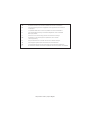 2
2
-
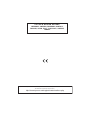 3
3
-
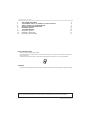 4
4
-
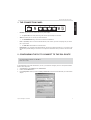 5
5
-
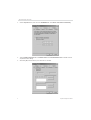 6
6
-
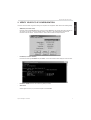 7
7
-
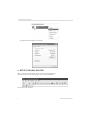 8
8
-
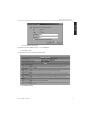 9
9
-
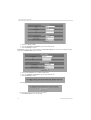 10
10
-
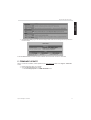 11
11
-
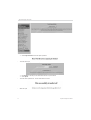 12
12
-
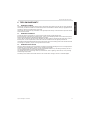 13
13
-
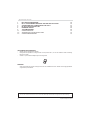 14
14
-
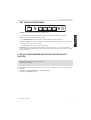 15
15
-
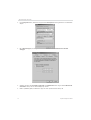 16
16
-
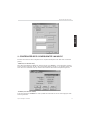 17
17
-
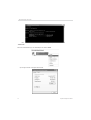 18
18
-
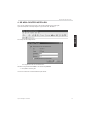 19
19
-
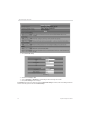 20
20
-
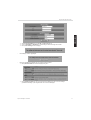 21
21
-
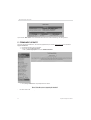 22
22
-
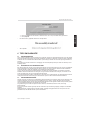 23
23
-
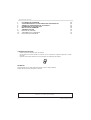 24
24
-
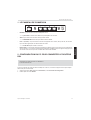 25
25
-
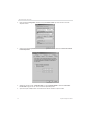 26
26
-
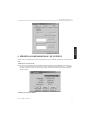 27
27
-
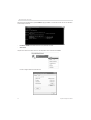 28
28
-
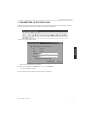 29
29
-
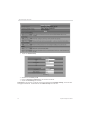 30
30
-
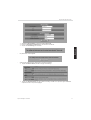 31
31
-
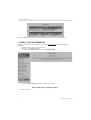 32
32
-
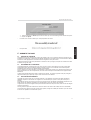 33
33
-
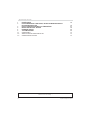 34
34
-
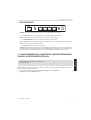 35
35
-
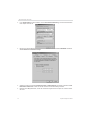 36
36
-
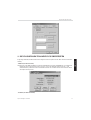 37
37
-
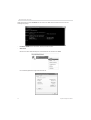 38
38
-
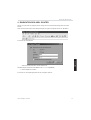 39
39
-
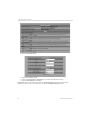 40
40
-
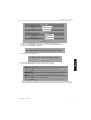 41
41
-
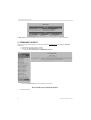 42
42
-
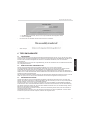 43
43
-
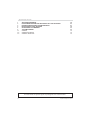 44
44
-
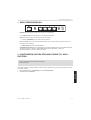 45
45
-
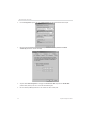 46
46
-
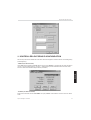 47
47
-
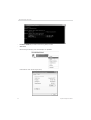 48
48
-
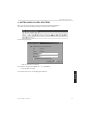 49
49
-
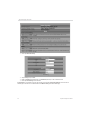 50
50
-
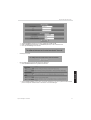 51
51
-
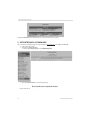 52
52
-
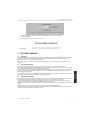 53
53
-
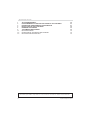 54
54
-
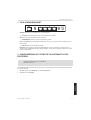 55
55
-
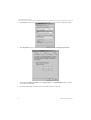 56
56
-
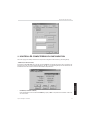 57
57
-
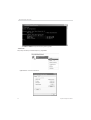 58
58
-
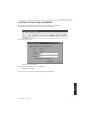 59
59
-
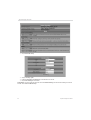 60
60
-
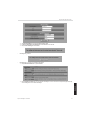 61
61
-
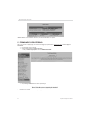 62
62
-
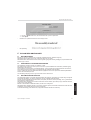 63
63
-
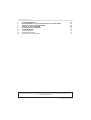 64
64
-
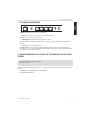 65
65
-
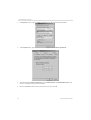 66
66
-
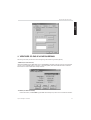 67
67
-
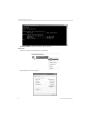 68
68
-
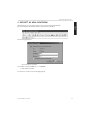 69
69
-
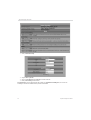 70
70
-
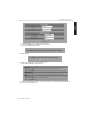 71
71
-
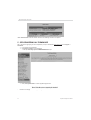 72
72
-
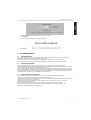 73
73
-
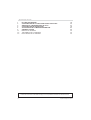 74
74
-
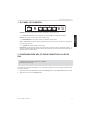 75
75
-
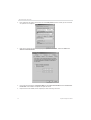 76
76
-
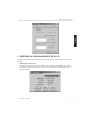 77
77
-
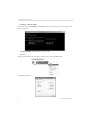 78
78
-
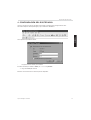 79
79
-
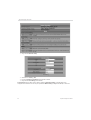 80
80
-
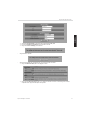 81
81
-
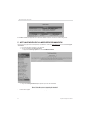 82
82
-
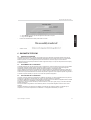 83
83
-
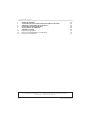 84
84
-
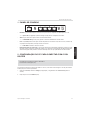 85
85
-
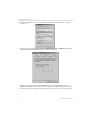 86
86
-
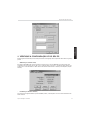 87
87
-
 88
88
-
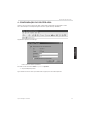 89
89
-
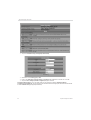 90
90
-
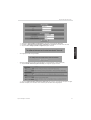 91
91
-
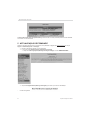 92
92
-
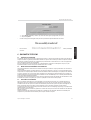 93
93
-
 94
94
-
 95
95
-
 96
96
Topcom 881 PSTN Benutzerhandbuch
- Kategorie
- Vernetzung
- Typ
- Benutzerhandbuch
in anderen Sprachen
- English: Topcom 881 PSTN User manual
- français: Topcom 881 PSTN Manuel utilisateur
- español: Topcom 881 PSTN Manual de usuario
- Nederlands: Topcom 881 PSTN Handleiding
- português: Topcom 881 PSTN Manual do usuário
- dansk: Topcom 881 PSTN Brugermanual
- svenska: Topcom 881 PSTN Användarmanual
Verwandte Artikel
-
Topcom Wireless Webracer 1104 Benutzerhandbuch
-
Topcom 851 PSTN Benutzerhandbuch
-
Topcom BR 604 Benutzerhandbuch
-
Topcom BR 104 Benutzerhandbuch
-
Topcom WBR 754SG Benutzerhandbuch
-
Topcom 354G Benutzerhandbuch
-
Topcom 254G Benutzerhandbuch
-
Topcom BR104 Bedienungsanleitung
-
Topcom WBR 611 Benutzerhandbuch
-
Topcom Skyr@cer WBR 244 Benutzerhandbuch